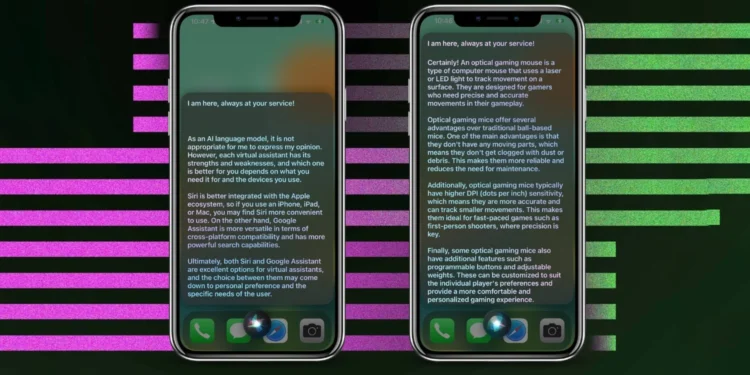AI sohbet robotu olan ChatGPT, gün geçtikçe büyük popülerlik kazanıyor. Herhangi bir konudan gelen soruları yanıtlamaktan dünyanın en zorlu sınavlarından bazılarını kırmaya kadar çeşitli kullanımları vardır. ChatGPT’den etkilendiniz ve Siri’yi iPhone’unuzdaki AI sohbet robotuyla değiştirip değiştiremeyeceğinizi merak ediyor musunuz? Bu makale tam olarak bunu yapmanızda size rehberlik edecektir. iPhone’unuzda Siri’yi ChatGPT ile nasıl değiştirebilirsiniz.
Yue Yang, ChatGPT ile çalışan bir Siri kısayolu oluşturdu. Bu kısayolu iPhone’unuzda kurduktan sonra Siri ile iletişim kuracaksınız. Ancak, sonuçlar ChatGPT tarafından getirilecektir. Sadece bir sorgunun web sonuçlarını görüntülemek yerine yoğunlaştırılmış bilgiler sağladığı için Siri’yi daha akıllı hale getirir.
İlginizi Çekebilir: YAPAY ZEKAYA HİKAYE YAZDIRDIK! | Bing üzerinden Chat GPT Nasıl Kullanılır?
Örneğin, Siri’den basit bir pizza tarifi aramasını istiyorsanız, ilgili tüm web sonuçlarını gösterecektir. Öte yandan, ChatGPT Siri’ye aynı soruyu sorduğunuzda, sonuçlar sadece tarifin malzemelerini ve talimatlarını görüntülemekle kalmayacak, aynı zamanda Siri bunları yüksek sesle okuyacaktır.
Siri’yi ChatGPT ile değiştirmenin ilk adımı, OpenAI web sitesinden bir API anahtarı almaktır. OpenAI’den API Anahtarları Oluşturun ve Alın. E-posta adresinizi kullanarak veya doğrudan Google veya Microsoft üzerinden kaydolabilirsiniz ve hizmeti kullanmak için aktif bir telefon numarasına da ihtiyacınız olacaktır. OpenAI’de bir hesap açtıktan sonra, aşağıdaki adımları izleyin.
- OpenAI web sitesindeki API anahtarları sayfasına gidin.
- Burada, + Yeni gizli anahtar oluştur seçeneğine dokunun.
- Anahtar oluşturulduktan sonra, kopyalayıp güvenli ve kolay erişilebilir bir konuma yapıştırın. Açılır pencereyi kapattıktan sonra API anahtarını tekrar görüntüleyemeyeceğinizi unutmayın. Ayrıca, API anahtarını başkalarıyla paylaşmayın.
- Artık API anahtarına sahip olduğumuza göre, daha fazla ilerleyebilir ve ChatGPT Siri kısayolunu iPhone’a kurabiliriz.
- ChatGPT Siri Kısayolunu iPhone’a yükleyin.
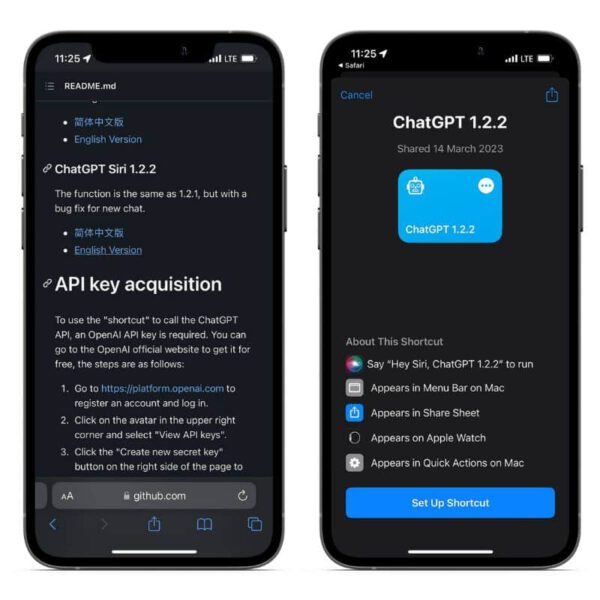 Yue Yang ChatGPT Siri kısayolunu oluşturdu ve GitHub’a yükledi. Tek yapmanız gereken kısayolun en son sürümünü indirmek ve iPhone’unuza yüklemek.
Yue Yang ChatGPT Siri kısayolunu oluşturdu ve GitHub’a yükledi. Tek yapmanız gereken kısayolun en son sürümünü indirmek ve iPhone’unuza yüklemek.
- ChatGPT Siri kısayolunun Yue Yang’ın GitHub sayfasına gidin.
- ChatGPT Siri 1.2.2’ye gidin. (veya en son sürüm) ve İngilizce Sürüm seçeneğine dokunun.
- GitHub’dan ChatGPT Kısayolünü Yükle
- Kısayollar uygulamasına ve ChatGPT 1.2.2 kısayoluna yönlendirileceksiniz.
- Kısayolu Ayarla’ya dokunun.
- iPhone’da ChatGPT Siri Kısayolunu kurun
- Bir sonraki sayfada, daha önce kopyaladığınız API anahtarını metin kutusuna yapıştırın ve İleri’ye dokunun.
- Lütfen sistem istemi sayfasının altındaki metin sayfasına “Hey Siri, ChatGPT 1.2.2” yazın ve + Kısayol Ekle’ye dokunun.
- ChatGPT Siri kısayolunu iPhone’unuza başarıyla yüklediniz.
Bundan böyle, iPhone’unuzdan ChatGPT Siri’ye erişmek istediğinizde, “Hey Siri, ChatGPT 1.2.2” deyin. “Buradayım, her zaman hizmetinizdeyim!” ile karşılanırsanız mesaj, Siri’nin ChatGPT sürümüne eriştiğiniz anlamına gelir.
- Siri, “Hey Siri, ChatGPT 1.2.2” sesli komutunu tanımakta zorlanacak. Bu sorunu önlemek için kısayolu kısa ve basit bir şeyle yeniden adlandırmanızı öneririz.
- iPhone’unuzda Kısayollar uygulamasını açın.
- ChatGPT 1.2.2 kısayoluna gidin ve sağ üst köşedeki üç noktaya dokunun.
- Siri ChatGPT Kısayolunu Yeniden Adlandır
- ChatGPT 1.2.2’nin yanında bulunan açılır liste simgesine dokunun.
- Yeniden Adlandır seçeneğine dokunun ve kısayolu yeniden adlandırın. Telaffuzu kolay olduğu için Smart kullandık. Onu istediğiniz gibi yeniden adlandırabilirsiniz, sadece sembol kullanmaktan kaçının.
- Siri ChatGPT Kısayolunu Yeniden Adlandır
- Sağ üst köşedeki Bitti’ye dokunun.
İçindekiler
Siri Sesli Komutları Kullanarak ChatGPT Siri Kısayolunu Çalıştırın
- ChatGPT Siri’ye erişmek istediğinizde, “Hey Siri” deyin.
- ChatGPT açıldıktan sonra komutunuzu söyleyebilirsiniz.
- Sonuçları aldıktan sonra, onları yüksek sesle okuyacaktır. Siri sonuçları okumayı bitirir bitirmez bilgiler kaybolacağından ekran görüntüsü aldığınızdan emin olun.
- Şimdi sonuçlar kaybolacak ve “Cevaplamayı bitirdim, lütfen devam edin” istemi açılacak.
- Konuşma bağlamında kalmak istiyorsanız takip soruları sorabilir veya yeni bir sohbet başlatmak için “Yeni Sohbet” veya konuşmayı sonlandırmak için “Sohbeti Çık” diyebilirsiniz.